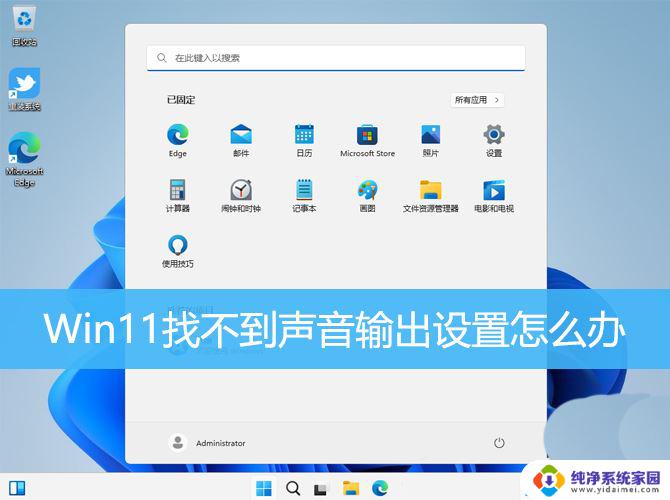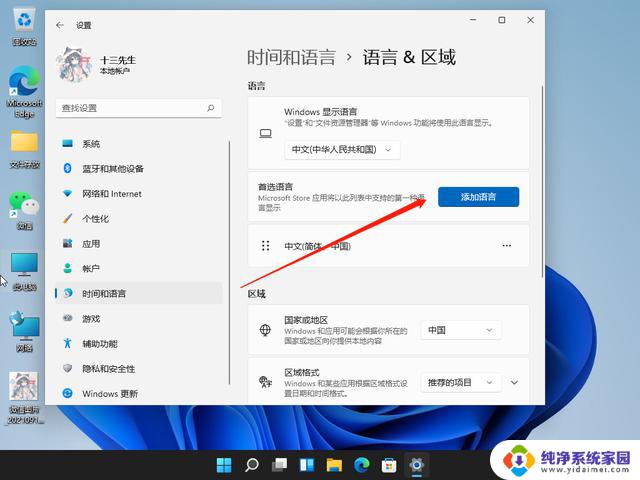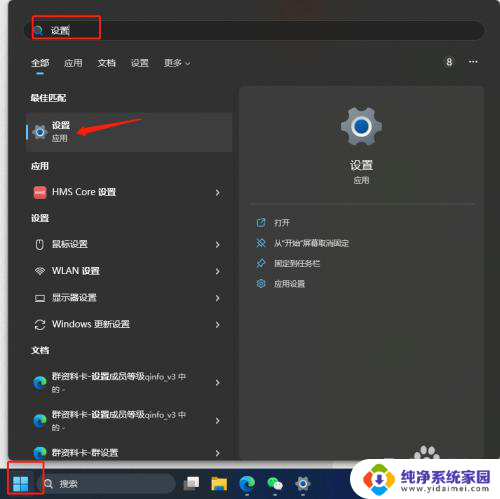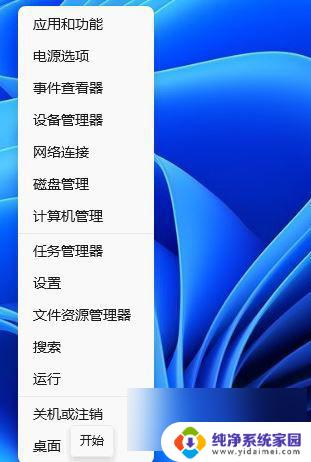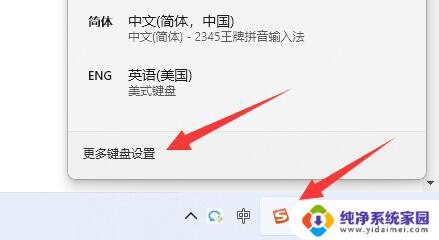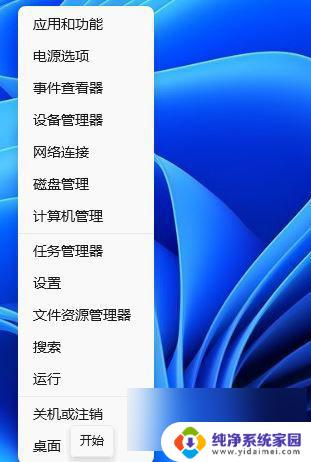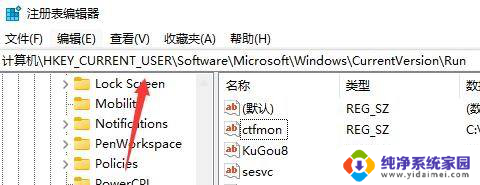win11输入法没了怎么调出来 windows11输入法不见了怎么找回
更新时间:2024-11-10 11:35:38作者:xiaoliu
最近有不少用户反映他们在使用Windows 11时,突然发现输入法不见了,导致无法正常输入文字,在这种情况下,用户可能会感到困惑和焦虑,不知道该如何解决这个问题。接下来我们将介绍一些方法,帮助大家找回Windows 11的输入法。
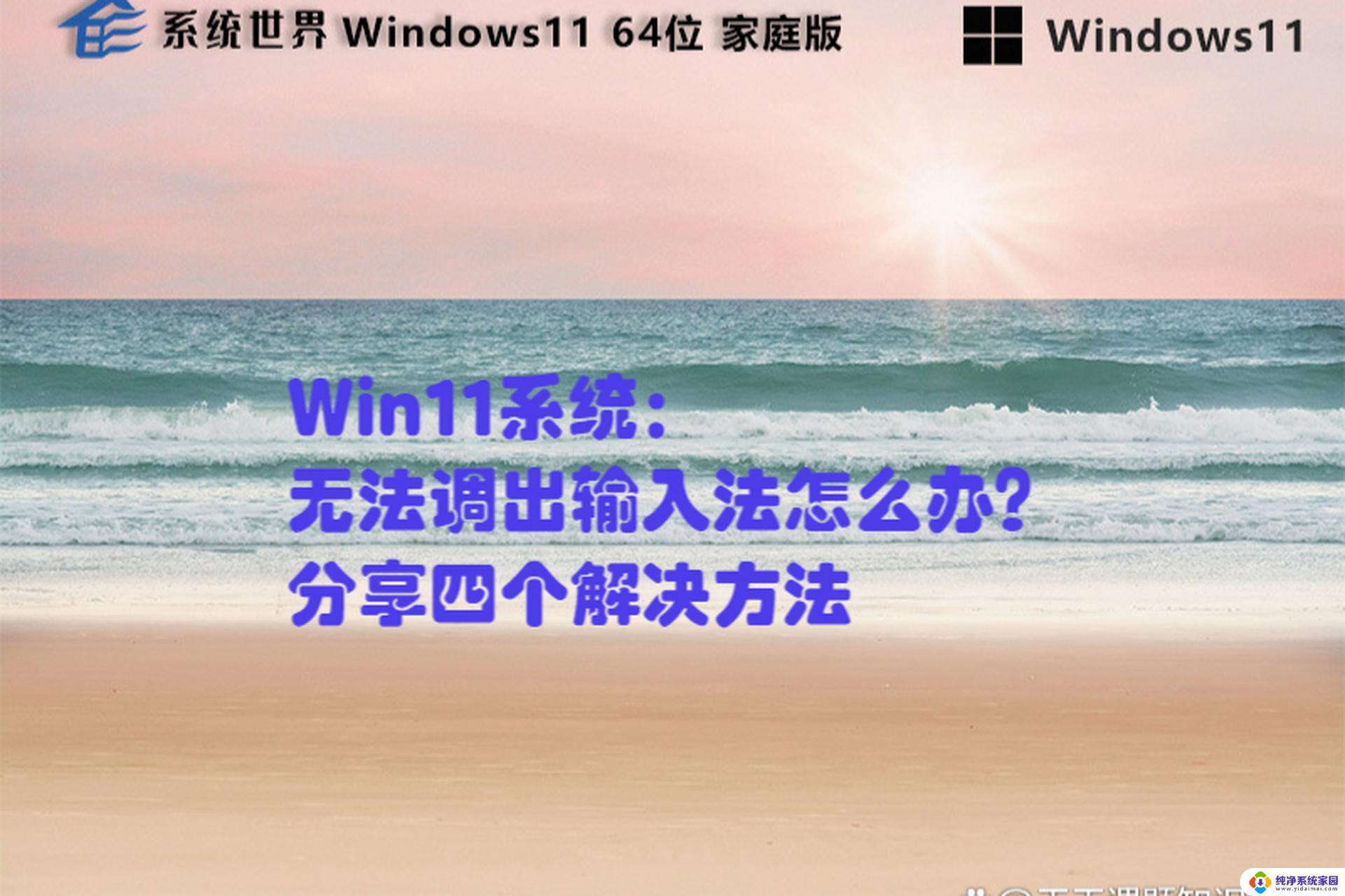
windows11输入法不见了解决教程
方法一
1、按下快捷键“win+I”直接打开windows设置页面
2、鼠标左键点击选中“设备”选项,在左侧功能栏点击“输入”。在右侧找到“高级键盘设置”
4、进入高级设置界面后用户就可以修改默认输入法,这时勾选“使用桌面语言栏”选项即可调出输入法
方法二
1、也可以使用键盘组合键“Win+R”打开运行窗口
2、输入指令“ctfmon.exe”,按下回车键即可打开输入法
以上就是win11输入法没了怎么调出来的全部内容,还有不清楚的用户就可以参考一下小编的步骤进行操作,希望能够对大家有所帮助。